7 spôsobov, ako opraviť Android je zaseknutý v núdzovom režime
Rôzne / / November 28, 2021
Každé zariadenie so systémom Android je vybavené vstavanou funkciou s názvom Núdzový režim, ktorá sa chráni pred chybami a vírusmi. Existuje niekoľko spôsobov, ako povoliť alebo zakázať núdzový režim v telefónoch s Androidom.
Viete však, ako sa dostať z núdzového režimu? Ak aj vy riešite rovnaký problém, ste na správnom mieste. Prinášame perfektného sprievodcu, ktorý vám pomôže opravte svoj telefón s Androidom, keď je zaseknutý v núdzovom režime. Čítajte až do konca a dozviete sa rôzne triky, ktoré vám pomôžu zorientovať sa v takýchto situáciách.

Obsah
- Ako opraviť telefón s Androidom je zaseknutý v núdzovom režime
- Čo sa stane, keď sa váš telefón prepne do núdzového režimu?
- Prečo sa váš telefón prepne do núdzového režimu?
- Ako vypnúť núdzový režim na zariadeniach so systémom Android
- Metóda 1: Reštartujte zariadenie
- Metóda 2: Zakážte núdzový režim pomocou panela upozornení
- Metóda 3: Podržaním tlačidla napájania + zníženia hlasitosti počas reštartu
- Metóda 4: Vyberte batériu telefónu
- Metóda 5: Odstráňte nežiaduce aplikácie
- Metóda 6: Obnovenie továrenských nastavení
- Metóda 7: Opravte problémy s hardvérom
Ako opraviť telefón s Androidom je zaseknutý v núdzovom režime
Čo sa stane, keď sa váš telefón prepne do núdzového režimu?
Kedy OS Android je v núdzovom režime, všetky ďalšie funkcie sú vypnuté. Iba primárne funkcie sú neaktívne. Jednoducho povedané, môžete pristupovať iba k tým aplikáciám a funkciám, ktoré sú vstavané, t. j. boli prítomné, keď ste si telefón pôvodne kúpili.
Niekedy môže byť funkcia núdzového režimu frustrujúca, pretože vám bráni v prístupe ku všetkým funkciám a aplikáciám v telefóne. V tomto prípade sa odporúča VYPNITE túto funkciu.
Prečo sa váš telefón prepne do núdzového režimu?
1. Zariadenie so systémom Android sa automaticky prepne do núdzového režimu vždy, keď je narušená jeho normálna interná funkcia. Zvyčajne sa to stane počas útoku škodlivého softvéru alebo keď nová aplikácia, ktorá sa inštaluje, obsahuje chyby. Povolí sa, keď akýkoľvek softvér spôsobí významný vplyv na mainframe Android.
2. Niekedy sa môže stať, že svoje zariadenie omylom uvediete do núdzového režimu.
Napríklad, keď omylom vytočíte neznáme číslo, ktoré máte vo vrecku, zariadenie sa automaticky prepne do núdzového režimu, aby sa ochránilo. K tomuto automatickému prepínaniu dochádza vtedy, keď zariadenie zistí hrozby.
Ako vypnúť núdzový režim na zariadeniach so systémom Android
Tu je úplný zoznam spôsobov, ako vypnúť núdzový režim na akomkoľvek zariadení so systémom Android.
Metóda 1: Reštartujte zariadenie
Najjednoduchší spôsob, ako sa dostať z núdzového režimu, je reštartovať telefón s Androidom. Väčšinu času funguje a prepne vaše zariadenie späť do normálneho stavu.
1. Jednoducho stlačte a podržte Moc tlačidlo na niekoľko sekúnd.
2. Na obrazovke sa zobrazí upozornenie. Môžete buď vypnúť vaše zariadenie alebo ho reštartujte, ako je uvedené nižšie.
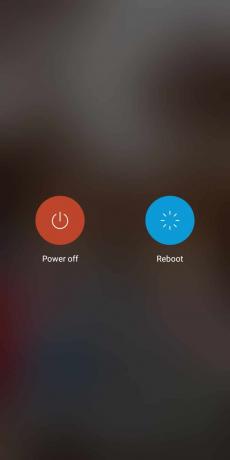
3. Tu klepnite na Reštartovať. Po určitom čase sa zariadenie znova reštartuje do normálneho režimu.
Poznámka: Prípadne môžete zariadenie vypnúť podržaním tlačidla napájania a po určitom čase ho znova zapnúť. Toto prepne zariadenie z núdzového režimu do normálneho režimu.
Prečítajte si tiež:Ako vypnúť núdzový režim v systéme Android
Metóda 2: Zakážte núdzový režim pomocou panela upozornení
Prostredníctvom panela oznámení môžete priamo skontrolovať, či je zariadenie v núdzovom režime alebo nie.
1. Potiahnite prstom smerom nadol obrazovky zhora. Tu sa zobrazujú upozornenia zo všetkých prihlásených webových stránok a aplikácií.
2. Skontrolovať Bezpečnostný mód oznámenie.
3. Ak je núdzový režim oznámenie je prítomný, klepnite naň zakázať to. Zariadenie by sa teraz malo prepnúť do normálneho režimu.
Poznámka: Táto metóda funguje na základe modelu vášho telefónu.
Ak váš mobil nezobrazuje upozornenie v núdzovom režime, prejdite na nasledujúce techniky.
Metóda 3: Podržaním tlačidla napájania + zníženia hlasitosti počas reštartu
1. Ak sa Android zasekol v núdzovom režime, vypnite ho podržaním tlačidla Moc tlačidlo na nejaký čas.
2. Zapnite zariadenie a pridržte ho Napájanie + zníženie hlasitosti tlačidlo súčasne. Tento postup vráti zariadenie späť do normálneho funkčného režimu.
Poznámka: Táto metóda môže spôsobiť určité problémy, ak je tlačidlo zníženia hlasitosti poškodené.
Keď sa pokúsite reštartovať zariadenie, zatiaľ čo držíte poškodené tlačidlo zníženia hlasitosti, zariadenie bude fungovať za predpokladu, že bude fungovať správne pri každom reštarte. Tento problém spôsobí, že niektoré modely telefónov automaticky prejdú do núdzového režimu. V takýchto prípadoch bude dobrou voľbou konzultácia s mobilným technikom.
Metóda 4: Vyberte batériu telefónu
Ak vyššie uvedené metódy nedokážu vrátiť zariadenie Android späť do normálneho režimu, skúste túto jednoduchú opravu:
1. Vypnite zariadenie podržaním tlačidla Moc tlačidlo na nejaký čas.
2. Keď je zariadenie VYPNUTÉ, Vyberte batériu namontované na zadnej strane.

3. Teraz počkajte aspoň minútu a vymeňte batériu.
4. Nakoniec zapnite zariadenie pomocou Moc tlačidlo.
Poznámka: Ak batériu nie je možné vybrať zo zariadenia kvôli jeho dizajnu, pokračujte v čítaní alternatívnych metód pre váš telefón.
Metóda 5: Odstráňte nežiaduce aplikácie
Ak vám vyššie uvedené metódy nepomôžu vyriešiť tento problém, problém spočíva v aplikáciách nainštalovaných vo vašom zariadení. Napriek tomu, že v núdzovom režime nemôžete používať žiadne aplikácie, stále máte možnosť ich odinštalovať.
1. Spustite nastavenie aplikácie.
2. Tu klepnite na Aplikácie.

3. Teraz sa zobrazí nasledujúci zoznam možností. Klepnite na Nainštalované aplikácie.

4. Začnite hľadať aplikácie, ktoré boli nedávno stiahnuté. Potom klepnite na požadované aplikácie na odstránenie.
5. Nakoniec klepnite na Odinštalovať.

Núdzový režim bude deaktivovaný po odinštalovaní aplikácie, ktorá spôsobovala problém. Aj keď je to pomalý proces, táto metóda sa zvyčajne hodí.
Prečítajte si tiež:Opravte zlyhania počítača v núdzovom režime
Metóda 6: Obnovenie továrenských nastavení
Obnovenie továrenských nastavení zariadení Android sa zvyčajne vykonáva na odstránenie všetkých údajov spojených so zariadením. Zariadenie by teda následne vyžadovalo preinštalovanie celého softvéru. Zvyčajne sa vykonáva, keď je potrebné zmeniť nastavenie zariadenia z dôvodu nesprávnej funkčnosti. Tento proces vymaže všetku pamäť uloženú v hardvérovej časti a potom ju aktualizuje najnovšou verziou.
Poznámka: Po každom resete sa vymažú všetky údaje zariadenia. Preto sa odporúča zálohovať všetky súbory pred vykonaním resetovania.
Tu bol Samsung Galaxy S6 vzatý ako príklad v tejto metóde.
Obnovenie továrenských nastavení pomocou možností spustenia
1. Prepínač VYPNUTÉ váš mobil.
2. Počkať Zvýšiť hlasitosť a Domov tlačidlo spolu na nejaký čas.
3. Pokračujte krokom 2. Podržte moc a počkajte, kým sa na obrazovke objaví Samsung Galaxy S6. Keď sa to stane, uvoľniť všetky tlačidlá.
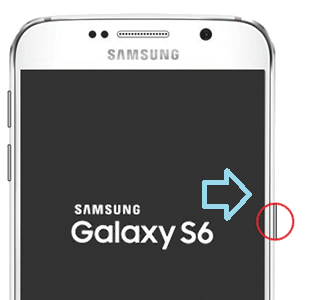
4. Obnova systému Android zobrazí sa obrazovka. Vyberte Zmazať údaje / obnoviť továrenské nastavenia.
5. Pomocou tlačidiel hlasitosti prechádzajte možnosťami dostupnými na obrazovke a použite tlačidlo vypínač vyberte požadovanú možnosť.
6. Počkajte, kým sa zariadenie resetuje. Po dokončení kliknite Reštartujte systém teraz.

Obnovenie továrenských nastavení z mobilných nastavení
Tvrdý reset Samsung Galaxy S6 môžete dosiahnuť aj prostredníctvom nastavení mobilného telefónu.
- Spustiť aplikácie.
- Tu kliknite na Nastavenie.
- Teraz vyberte Zálohovať a resetovať.
- Ďalej kliknite na Resetovať zariadenie.
- Nakoniec klepnite na Vymazať všetko.
Po dokončení obnovenia továrenských nastavení počkajte, kým sa zariadenie reštartuje, nainštalujte všetky aplikácie a zálohujte všetky médiá. Android by sa mal teraz prepnúť z núdzového režimu do normálneho režimu.
Obnovenie továrenských nastavení pomocou kódov
Mobilný telefón Samsung Galaxy S6 je možné resetovať zadaním niekoľkých kódov na klávesnici telefónu a jeho vytočením. Tieto kódy vymažú všetky údaje, kontakty, mediálne súbory a aplikácie z vášho zariadenia a resetujú vaše zariadenie. Toto je jednoduchá, jednokroková metóda.
*#*#7780#*#* – Vymaže všetky údaje, kontakty, mediálne súbory a aplikácie.
*2767*3855# – Resetuje vaše zariadenie.
Metóda 7: Opravte problémy s hardvérom
Ak všetky vyššie uvedené metódy nedokážu prepnúť váš telefón s Androidom z núdzového režimu do normálneho režimu, môže sa vyskytnúť interný hardvérový problém vášho zariadenia. Ak chcete zariadenie opraviť alebo vymeniť, budete musieť kontaktovať maloobchodnú predajňu alebo výrobcu alebo technika.
Odporúčané:
- 5 spôsobov, ako spustiť počítač v núdzovom režime
- Ako reštartovať alebo reštartovať telefón s Androidom?
- Ako jemne a tvrdo resetovať Kindle Fire
- Ako sťahovať videá JW Player
Dúfame, že vám tento návod pomohol a vy ste to dokázali opravte Android uviaznutý v núdzovom režime. Ak zistíte, že počas procesu máte problémy, kontaktujte nás prostredníctvom komentárov a my vám pomôžeme.



